要让 golang 项目顺利使用 protocol buffers,核心步骤是安装 protoc 编译器和对应的 go 插件。1. 安装 protoc 编译器:linux 用户通过下载解压并配置环境变量;macos 使用 homebrew 安装;windows 用户下载 zip 文件并配置路径;最后用 protoc --version 验证。2. 安装 go 插件:运行 go install 命令安装 protoc-gen-go 和 protoc-gen-go-grpc,并确保它们在 path 中可用。3. 编写 proto 文件并生成 go 代码:使用 protoc 命令配合 --go_out 等参数生成 .pb.go 文件,启用 grpc 时还需加入相应参数。常见问题包括插件未找到、输出路径错误等,可通过检查 path 或参数设置解决。
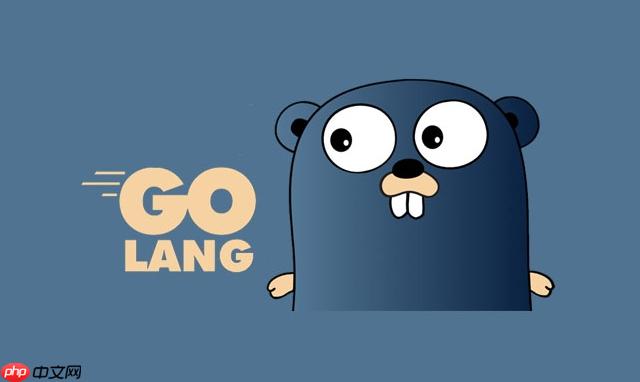
要让 Golang 项目顺利使用 Protocol Buffers,核心步骤是安装
protoc
.proto

protoc
.proto
.pb.go
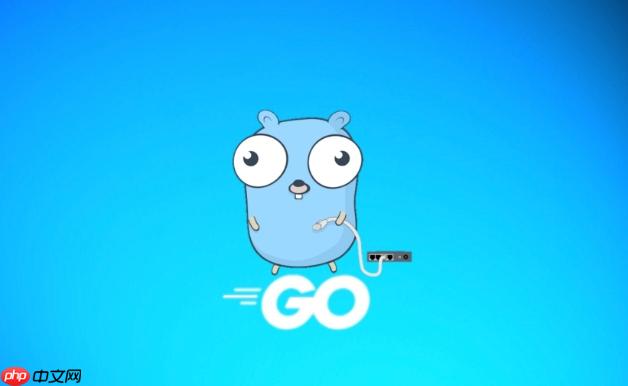
安装方式:
立即学习“go语言免费学习笔记(深入)”;
Linux(以 Ubuntu 为例):
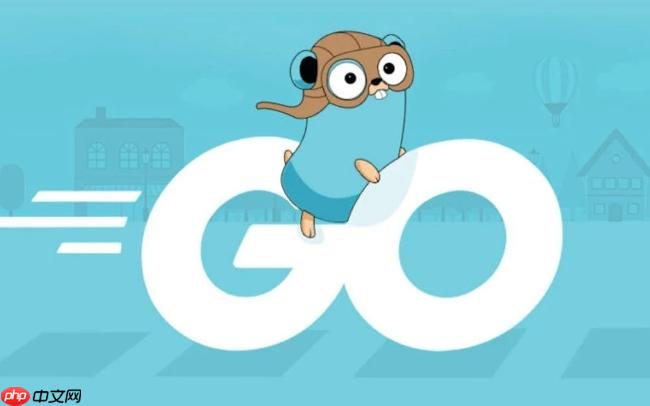
# 下载并解压 wget https://github.com/protocolbuffers/protobuf/releases/download/v21.12/protoc-21.12-linux-x86_64.zip unzip protoc-21.12-linux-x86_64.zip -d $HOME/.local # 添加环境变量(例如添加到 ~/.bashrc 或 ~/.zshrc) export PATH="$PATH:$HOME/.local/bin"
macOS(使用 Homebrew):
brew install protobuf
Windows:
去 GitHub Release 页面下载
protoc-xxx-win64.zip
bin/protoc.exe
验证是否安装成功:
protoc --version
Go 语言需要插件来配合
protoc
protoc-gen-go
protoc-gen-go-grpc
安装方法:
确保你的 Go 环境已经设置好(尤其是
GOBIN
PATH
go install google.golang.org/protobuf/cmd/protoc-gen-go@latest go install google.golang.org/grpc/cmd/protoc-gen-go-grpc@latest
安装完成后,检查插件是否可用:
protoc-gen-go --version protoc-gen-go-grpc --version
注意:这些插件本身不是可执行文件的名字,但只要名字对得上,
protoc
假设你有一个
example.proto
syntax = "proto3";
package example;
message User {
string name = 1;
int32 age = 2;
}生成命令如下:
protoc --go_out=. --go_opt=paths=source_relative example.proto
如果你启用了 gRPC,还要加上:
protoc --go_out=. --go-grpc_out=. --go_opt=paths=source_relative --go-grpc_opt=paths=source_relative example.proto
常见问题:
protoc-gen-go
PATH
--go_out
plugins=grpc
基本上就这些。安装过程不复杂,但容易忽略细节,比如插件命名、路径设置、proto 语法版本等。遇到问题时,建议查看插件文档或错误提示,一步步排查即可。
以上就是Golang环境如何集成Protocol Buffers 安装protoc和go插件指南的详细内容,更多请关注php中文网其它相关文章!

每个人都需要一台速度更快、更稳定的 PC。随着时间的推移,垃圾文件、旧注册表数据和不必要的后台进程会占用资源并降低性能。幸运的是,许多工具可以让 Windows 保持平稳运行。

Copyright 2014-2025 https://www.php.cn/ All Rights Reserved | php.cn | 湘ICP备2023035733号